Dodanie okładki przedniej i tylnej

Można dodać okładkę przednią i tylną, używając innego papieru niż papier dokumentu głównego.
Możesz także skopiować oryginał na przednią i tylną okładkę. Jeśli chcesz wykonać kopię na przedniej i tylnej okładce, dołącz oryginał przedniej i tylnej okładki do normalnego oryginału.
Możesz także skopiować oryginał na przednią i tylną okładkę. Jeśli chcesz wykonać kopię na przedniej i tylnej okładce, dołącz oryginał przedniej i tylnej okładki do normalnego oryginału.
1
Na ekranie kopiowania naciśnij [Opcje]  [Dodaj Okładkę]. Ekran kopiowania
[Dodaj Okładkę]. Ekran kopiowania
 [Dodaj Okładkę]. Ekran kopiowania
[Dodaj Okładkę]. Ekran kopiowaniaZostanie wyświetlony ekran [Dodaj Okładkę].
2
Skonfiguruj ustawienia okładki przedniej i tylnej.
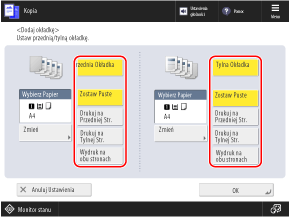
Wybierz opcję [Dodaj Okładkę] i [Tylna Okładka], aby określić, czy kopiować na okładce przedniej i tylnej.
3
Wybierz papier, który ma zostać użyty.
Dla każdej okładki naciśnij przycisk [Zmień] na ekranie [Wybierz papier], wybierz papier, który ma być użyty, i naciśnij przycisk [OK].
Na ekranie wyboru papieru możesz nacisnąć [ ], aby sprawdzić szczegóły wybranego papieru.
], aby sprawdzić szczegóły wybranego papieru.
 ], aby sprawdzić szczegóły wybranego papieru.
], aby sprawdzić szczegóły wybranego papieru.Jeśli korzystanie ze źródła papieru jest ograniczone, nie można wybrać papieru załadowanego do tego źródła papieru. [Ogranicz źródło papieru] (wyłącznie Seria C7100)
4
Naciśnij [OK]  [Zamknij].
[Zamknij].
 [Zamknij].
[Zamknij].Ponownie zostanie wyświetlony ekran kopiowania.
WAŻNE
Należy upewnić się, że ustawienia rodzaju papieru zostały właściwie skonfigurowane. Określanie rozmiaru i rodzaju papieru
* Jeśli ustawienia nie zostaną prawidłowo skonfigurowane może dojść do uszkodzenia obrazu. Ponadto może dojść do zabrudzenia zespołu utrwalającego lub może wystąpić zacięcie papieru, przez co może być wymagana naprawa przez przedstawiciela serwisu.
UWAGA
Jeżeli skonfigurujesz ustawienia tak, aby podczas kopiowania umieszczać arkusz, stronę rozdziału lub papier z zakładkami na pierwszej stronie, przednia okładka będzie drukowana jako pusta strona, nawet jeśli skonfigurujesz ustawienie kopiowania na przednią okładkę.
* Pierwsza strona oryginału jest kopiowana na arkusz, stronę rozdziału lub papier z zakładkami.